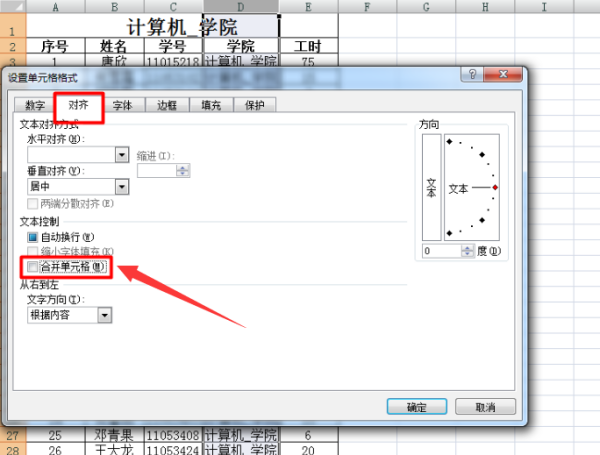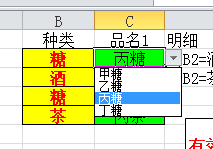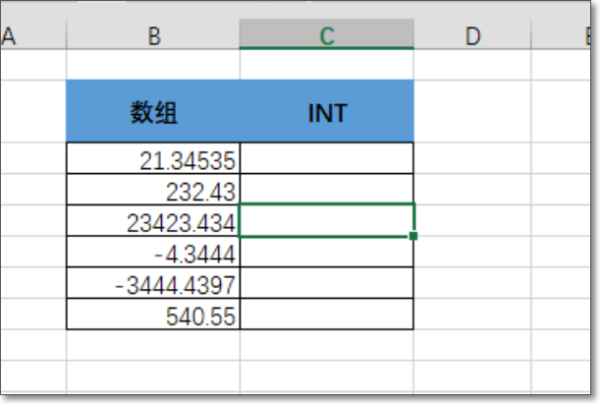Excel 复制出现“不能对合并单元格进行部分修改”怎么办
的有关信息介绍如下:1.在电脑端找到Excel软件,并打开Excel要进行修改的表格。
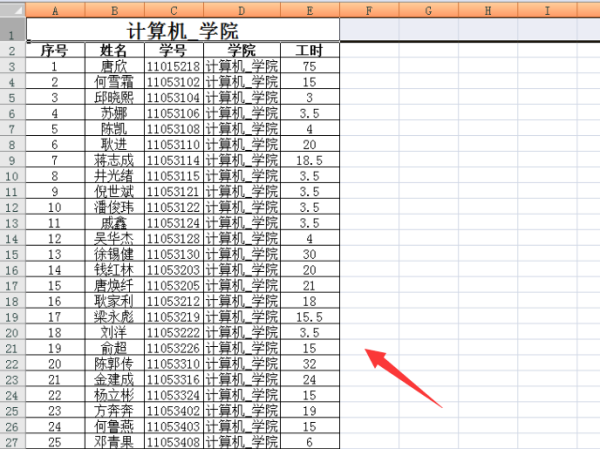
2.然后对该表格进行文件分列,分析原因。选中要分列的一列表格,在菜单栏中【数据】选择【分列】。
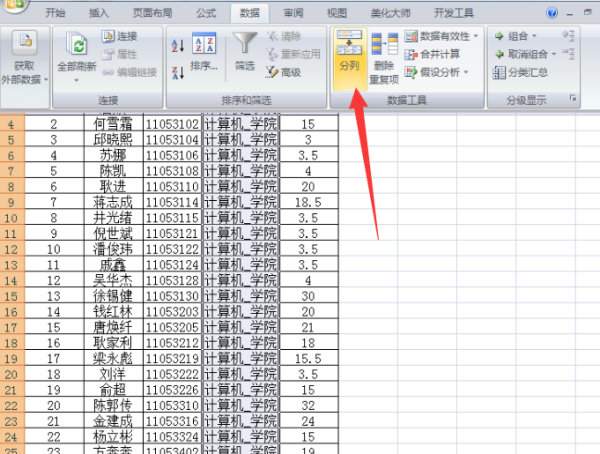
3.亮四也题点击进入【分列】对话框后,选择【下一步】,然后在表格中进行分列。
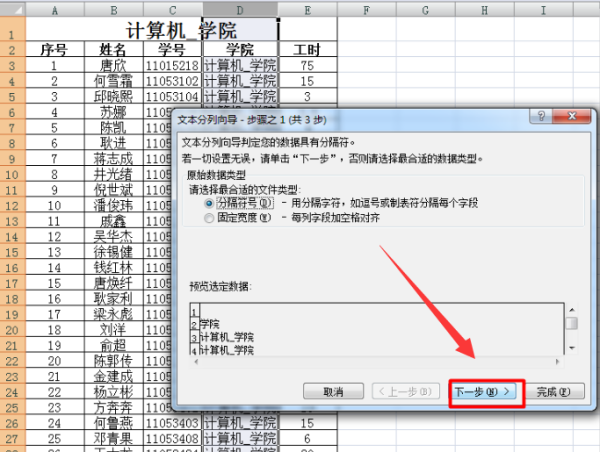
4.完成之后,会看到对话框提示【不能对合并单元格做部分更改】,这时就需要对单元格格式进行设置。
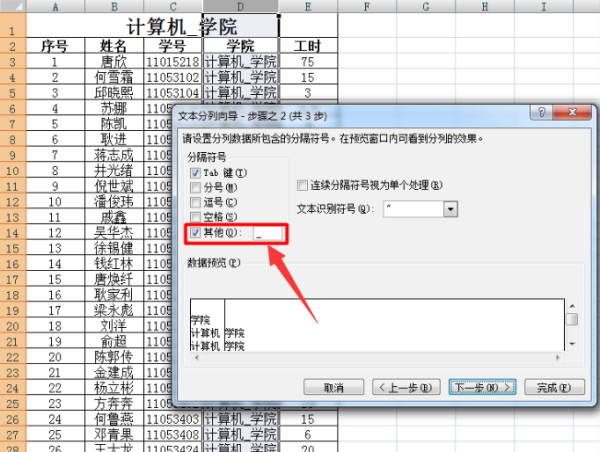
5.对于【不能更改】的问题,可以选择对该列单元格右键单击,选择【设置单元格格式】。
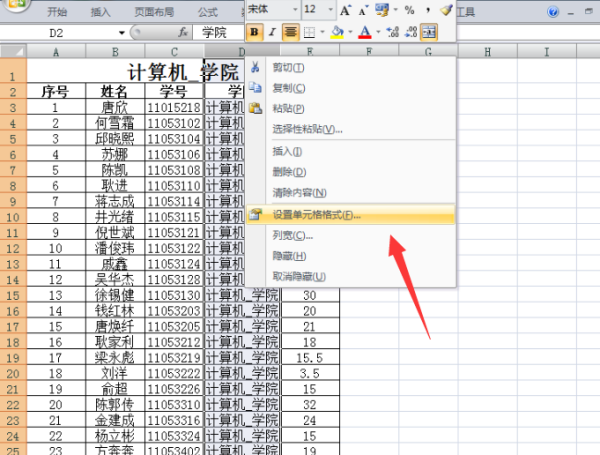
6.进入【设置单元格格式】对话框界面后,在单元格格式对话框中选择【对齐】中取消合并单元格,就可以对单元格进行设置来自了。